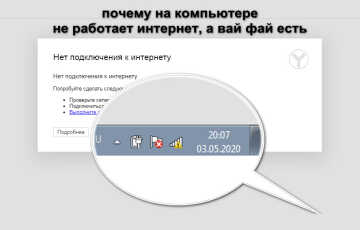Перезагрузка Wi-Fi роутера через компьютер
Wi-Fi роутер позволяет пользователям выходить в интернет с разных гаджетов. Но при возникновении проблем в его работе, устройство приходится перезагружать. О том, как перезапустить маршрутизатор, будет рассказано в данной статье.

Для чего может потребоваться перезагрузка
Wi-Fi маршрутизаторы перезапускают в следующих случаях:
- Возникновение сбоев. Если устройство работает некорректно, что приводит к постоянным ошибкам беспроводного соединения, то его приходится регулярно перезапускать.
- Сохранение настроек. В веб-интерфейсе роутера можно настроить его основные параметры работы. После выполнения данной настройки маршрутизатор необходимо перезагружать для применения внесенных изменений.
- Системные уведомления. Иногда операционная система получает уведомление о необходимости перезапуска роутера. В такой ситуации лучше согласиться с оповещением и выбрать вариант с перезагрузкой.
- Обновление прошивки устройства. После перепрошивки маршрутизатор всегда надо перезапускать.
Есть ли необходимость отключать устройство от розетки
Отключение роутера от электросети — это принудительный метод его перезапуска, который рекомендуется выполнять в крайнем случае.
Всегда можно перезагрузить устройство стандартными способами, которые не приведут к сбоям в его работе в дальнейшем. Поэтому выдергивать шнур электропитания Wi-Fi маршрутизатора из розетки, чтобы перезагрузить его, нецелесообразно и неправильно.
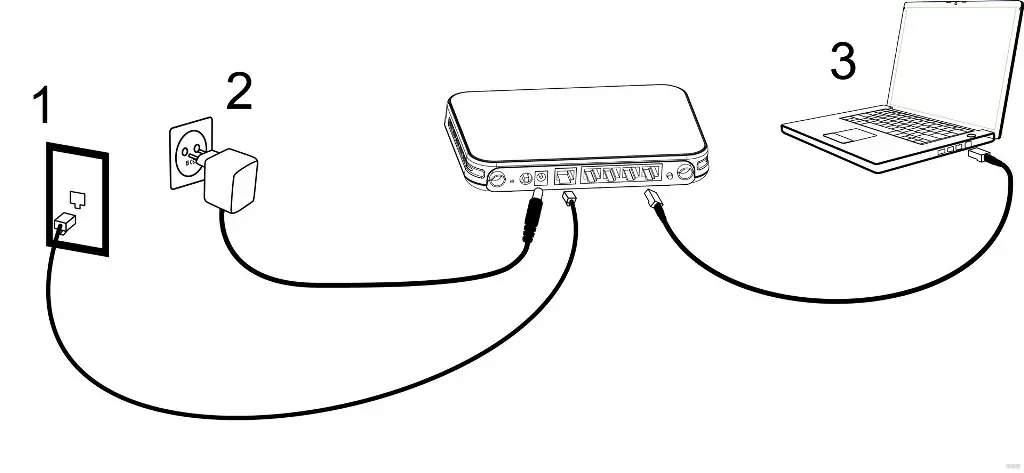
Перезагрузка кнопкой выключения
На внешней панели корпуса роутере есть кнопка, предназначенная для его включения/отключения. Чтобы с ее помощью перезапустить аппарат, необходимо проделать следующие действия по алгоритму:
- Перевернуть передатчик так, чтобы перед глазами оказалась задняя часть.
- На обратной стороне находятся разъёмы подключения роутера к персональному или портативному компьютеру, телевизору. Здесь необходимо найти кнопку, рядом с которой написано ON/OFF. Это и есть клавиша питания адаптера.
- Нажать на клавишу один раз. После этого устройство выключится, и на его передней панели погаснут все LED индикаторы.
- Теперь необходимо повторно нажать на кнопку питания и подождать несколько секунд, пока маршрутизатор включится.
Как перезагрузить роутер отключением от сети питания
О негативных моментах этого способа было рассказано выше. Однако такая перезагрузка допустима в крайних случаях и выполняется по пошаговой инструкции:
- С задней стороны роутера найти разъём, к которому подсоединяется провод питания от розетки.
- Выдернуть кабель из порта.
- Удостовериться, что индикаторы на внешней панели устройства погасли, после чего воткнуть провод обратно.
- Также можно выдернуть вилку питания из розетки, а затем воткнуть обратно.
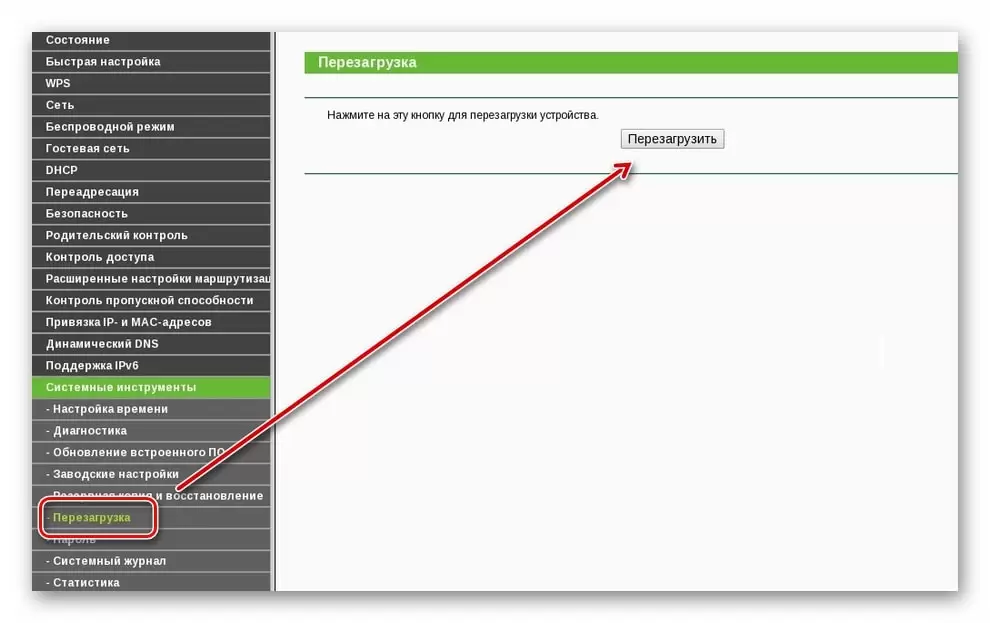
Перезапуск с компьютера через веб-интерфейс
Этот метод выполнения поставленной задачи потребует от пользователя зайти в личный кабинет роутера, воспользовавшись компьютером. Для этого ему необходимо соблюсти простую инструкцию:
- Включить компьютер и войти в браузер, использующийся по умолчанию.
- В адресной строке сверху вбить адрес, указанный на обратной стороне Wi-Fi маршрутизатора, для входа в личный кабинет, и нажать на «Enter» с клавиатуры.
- Ввести «Логин» и «Пароль» для входа в веб-интерфейс. Эти сведения также прописаны снизу устройства.
- В открывшемся окне настраиваемых параметров переключиться в раздел «Системные инструменты», который обычно находится в колонке слева меню.
- Пролистать вниз списка в центральной части окна и нажать на кнопку «Перезагрузить».
- Дождаться завершения перезагрузки и проверить результат. В процессе перезапуска LED индикаторы на передней панели должны моргать.
Как перезагрузить вай-фай роутер удаленно
Для выполнения такой перезагрузки потребуется скачать программу, с помощью которой можно удаленно управлять работой маршрутизатора.
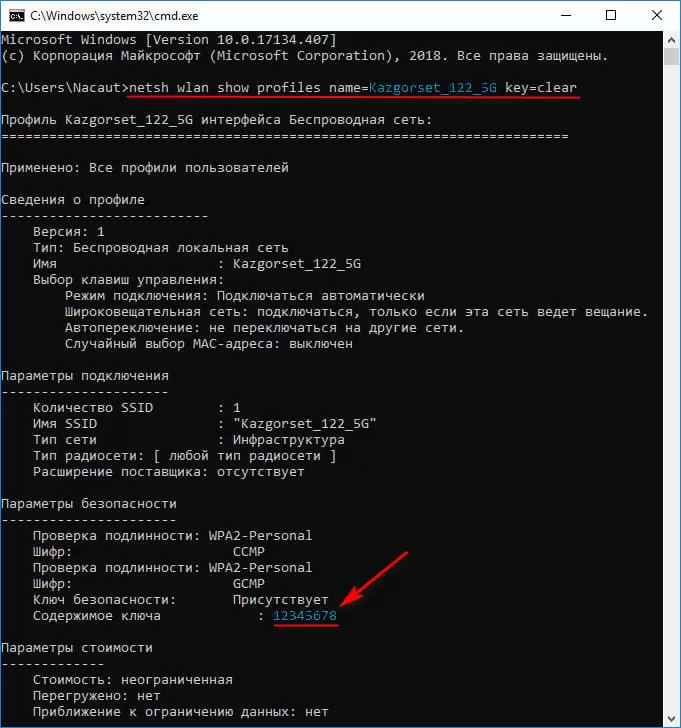
Данный способ можно рассмотреть на примере следующего алгоритма:
- Зайти в браузер на компьютере и прописать в поисковой строке слово «PuTTY». Это программа, которую необходимо скачать.
- Перейти на официальный сайт программного обеспечения, загрузить его и установить на свой компьютер, следуя инструкциям установщика.
- Запустить программу и перейти в главное меню.
- Нажать по разделу «Host name» и в строке «Имя хоста» прописать IP-адрес своего роутера, указанный на его задней стороне.
- Далее в разделе «Connection type» поставить галочку напротив поля «Telnet», а затем кликнуть по кнопке «Open» внизу окошка.
- В открывшейся командной строке написать логин и пароль для входа в панель управления устройством.
- Нажать на «Enter» и прописать команду «Рестарт» на английском языке.
- Проверить результат.
Должна произойти автоматическая перезагрузка роутера после выполнения вышеуказанных действий.
Как перезапустить роутер через кнопку «Reset»
Данный метод подойдет не для всех роутеров, а только для устройств, на задней стороне которых присутствует соответствующая кнопка. Для перезапуска необходимо проделать следующие действия:
- перевернуть маршрутизатор обратной стороной;
- нажать один раз на кнопку «Reset» вручную;
- убедиться, что аппарат начал перезагружаться.
Если перезапуск не начался, то кнопка, скорее всего, не работает, и придется воспользоваться другим методом.

Жесткая перезагрузка как крайняя мера
Как и говорилось выше, жесткий перезапуск Wi-Fi модема — это его принудительное отключение от розетки. Данный метод выполняется, когда другие способы не приводят к перезагрузке аппарата.
Если так роутер будет регулярно перезагружаться, то могут возникнуть следующие проблемы:
- Устройство выйдет из строя, если его перегрузить. Перепады напряжения, которые может вызвать принудительная жесткая перезагрузка, противопоказаны маршрутизаторам низкого ценового сегмента.
- Регулярные сбои в работе интернета, снижение скорости передачи данных внутри сети. В дальнейшем перезапуск роутера будет чаще производиться.
- Невозможность настройки аппарата. Если вай-фай передатчик часто перезапускать путем выдергивания из розетки провода питания, то у него собьются настройки и восстановить их будет проблематично или невозможно.
Таким образом, перезагрузка роутера может выполняться несколькими способами, описанными выше. Каждый метод не требует много времени на выполнение. Также жесткий перезапуск — не лучший вариант.